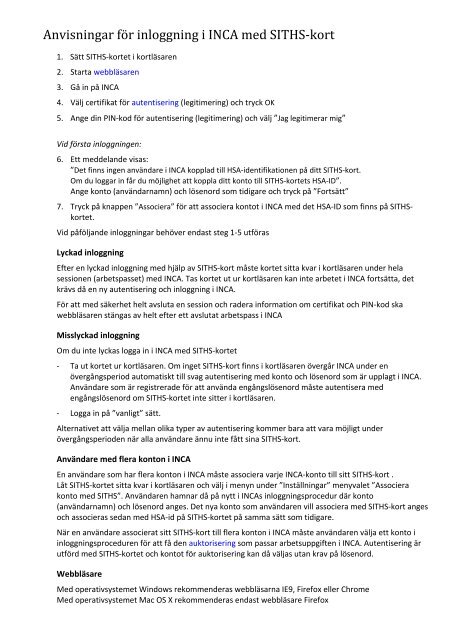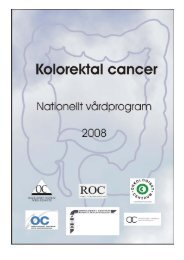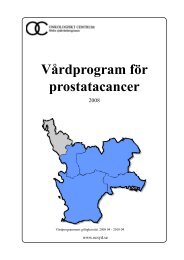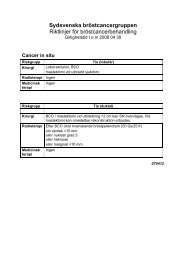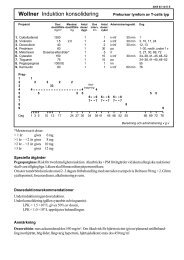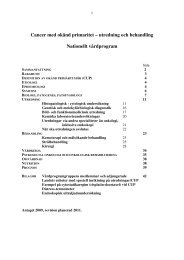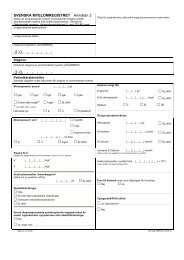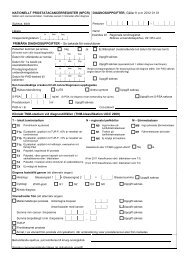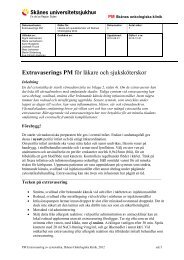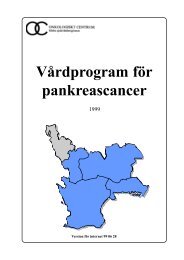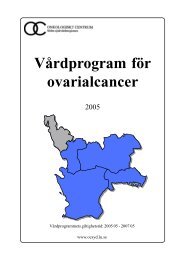Anvisningar för att logga in i INCA med SITHS-kort.
Anvisningar för att logga in i INCA med SITHS-kort.
Anvisningar för att logga in i INCA med SITHS-kort.
You also want an ePaper? Increase the reach of your titles
YUMPU automatically turns print PDFs into web optimized ePapers that Google loves.
<strong>Anvisn<strong>in</strong>gar</strong> <strong>för</strong> <strong>in</strong>loggn<strong>in</strong>g i <strong>INCA</strong> <strong>med</strong> <strong>SITHS</strong>‐<strong>kort</strong><br />
1. Sätt <strong>SITHS</strong>‐<strong>kort</strong>et i <strong>kort</strong>läsaren<br />
2. Starta webbläsaren<br />
3. Gå <strong>in</strong> på <strong>INCA</strong><br />
4. Välj certifikat <strong>för</strong> autentiser<strong>in</strong>g (legitimer<strong>in</strong>g) och tryck OK<br />
5. Ange d<strong>in</strong> PIN‐kod <strong>för</strong> autentiser<strong>in</strong>g (legitimer<strong>in</strong>g) och välj ”Jag legitimerar mig”<br />
Vid <strong>för</strong>sta <strong>in</strong>loggn<strong>in</strong>gen:<br />
6. Ett <strong>med</strong>delande visas:<br />
”Det f<strong>in</strong>ns <strong>in</strong>gen användare i <strong>INCA</strong> kopplad till HSA‐identifikationen på ditt <strong>SITHS</strong>‐<strong>kort</strong>.<br />
Om du <strong>logga</strong>r <strong>in</strong> får du möjlighet <strong>att</strong> koppla ditt konto till <strong>SITHS</strong>‐<strong>kort</strong>ets HSA‐ID”.<br />
Ange konto (användarnamn) och lösenord som tidigare och tryck på ”Fortsätt”<br />
7. Tryck på knappen ”Associera” <strong>för</strong> <strong>att</strong> associera kontot i <strong>INCA</strong> <strong>med</strong> det HSA‐ID som f<strong>in</strong>ns på <strong>SITHS</strong>‐<br />
<strong>kort</strong>et.<br />
Vid påföljande <strong>in</strong>loggn<strong>in</strong>gar behöver endast steg 1‐5 ut<strong>för</strong>as<br />
Lyckad <strong>in</strong>loggn<strong>in</strong>g<br />
Efter en lyckad <strong>in</strong>loggn<strong>in</strong>g <strong>med</strong> hjälp av <strong>SITHS</strong>‐<strong>kort</strong> måste <strong>kort</strong>et sitta kvar i <strong>kort</strong>läsaren under hela<br />
sessionen (arbetspasset) <strong>med</strong> <strong>INCA</strong>. Tas <strong>kort</strong>et ut ur <strong>kort</strong>läsaren kan <strong>in</strong>te arbetet i <strong>INCA</strong> fortsätta, det<br />
krävs då en ny autentiser<strong>in</strong>g och <strong>in</strong>loggn<strong>in</strong>g i <strong>INCA</strong>.<br />
För <strong>att</strong> <strong>med</strong> säkerhet helt avsluta en session och radera <strong>in</strong>formation om certifikat och PIN‐kod ska<br />
webbläsaren stängas av helt efter ett avslutat arbetspass i <strong>INCA</strong><br />
Misslyckad <strong>in</strong>loggn<strong>in</strong>g<br />
Om du <strong>in</strong>te lyckas <strong>logga</strong> <strong>in</strong> i <strong>INCA</strong> <strong>med</strong> <strong>SITHS</strong>‐<strong>kort</strong>et<br />
‐ Ta ut <strong>kort</strong>et ur <strong>kort</strong>läsaren. Om <strong>in</strong>get <strong>SITHS</strong>‐<strong>kort</strong> f<strong>in</strong>ns i <strong>kort</strong>läsaren övergår <strong>INCA</strong> under en<br />
övergångsperiod automatiskt till svag autentiser<strong>in</strong>g <strong>med</strong> konto och lösenord som är upplagt i <strong>INCA</strong>.<br />
Användare som är registrerade <strong>för</strong> <strong>att</strong> använda engångslösenord måste autentisera <strong>med</strong><br />
engångslösenord om <strong>SITHS</strong>‐<strong>kort</strong>et <strong>in</strong>te sitter i <strong>kort</strong>läsaren.<br />
‐ Logga <strong>in</strong> på ”vanligt” sätt.<br />
Alternativet <strong>att</strong> välja mellan olika typer av autentiser<strong>in</strong>g kommer bara <strong>att</strong> vara möjligt under<br />
övergångsperioden när alla användare ännu <strong>in</strong>te fått s<strong>in</strong>a <strong>SITHS</strong>‐<strong>kort</strong>.<br />
Användare <strong>med</strong> flera konton i <strong>INCA</strong><br />
En användare som har flera konton i <strong>INCA</strong> måste associera varje <strong>INCA</strong>‐konto till sitt <strong>SITHS</strong>‐<strong>kort</strong> .<br />
Låt <strong>SITHS</strong>‐<strong>kort</strong>et sitta kvar i <strong>kort</strong>läsaren och välj i menyn under ”Inställn<strong>in</strong>gar” menyvalet ”Associera<br />
konto <strong>med</strong> <strong>SITHS</strong>”. Användaren hamnar då på nytt i <strong>INCA</strong>s <strong>in</strong>loggn<strong>in</strong>gsprocedur där konto<br />
(användarnamn) och lösenord anges. Det nya konto som användaren vill associera <strong>med</strong> <strong>SITHS</strong>‐<strong>kort</strong> anges<br />
och associeras sedan <strong>med</strong> HSA‐id på <strong>SITHS</strong>‐<strong>kort</strong>et på samma sätt som tidigare.<br />
När en användare associerat sitt <strong>SITHS</strong>‐<strong>kort</strong> till flera konton i <strong>INCA</strong> måste användaren välja ett konto i<br />
<strong>in</strong>loggn<strong>in</strong>gsproceduren <strong>för</strong> <strong>att</strong> få den auktoriser<strong>in</strong>g som passar arbetsuppgiften i <strong>INCA</strong>. Autentiser<strong>in</strong>g är<br />
ut<strong>för</strong>d <strong>med</strong> <strong>SITHS</strong>‐<strong>kort</strong>et och kontot <strong>för</strong> auktoriser<strong>in</strong>g kan då väljas utan krav på lösenord.<br />
Webbläsare<br />
Med operativsystemet W<strong>in</strong>dows rekommenderas webbläsarna IE9, Firefox eller Chrome<br />
Med operativsystemet Mac OS X rekommenderas endast webbläsare Firefox
Autentiser<strong>in</strong>g<br />
Autentiser<strong>in</strong>g är en kontroll (verifier<strong>in</strong>g) av uppgiven identitet. I enklaste formen, svag autentiser<strong>in</strong>g, sker<br />
kontrollen genom <strong>att</strong> den som identifierar sig, <strong>för</strong>utom sitt namn, uppger ett personligt lösenord. Stark<br />
autentiser<strong>in</strong>g används när kravet på säkerhet är högre. Kontroll av uppgiven identitet <strong>med</strong><br />
engångslösenord eller elektroniskt <strong>kort</strong> <strong>med</strong> certifikat <strong>för</strong> legitimer<strong>in</strong>g (<strong>SITHS</strong>‐<strong>kort</strong>) är exempel på stark<br />
autentiser<strong>in</strong>g.<br />
Auktoriser<strong>in</strong>g<br />
Auktoriser<strong>in</strong>g ger en användare rättighet (behörighet) <strong>att</strong> komma åt viss <strong>in</strong>formation och rättighet <strong>att</strong><br />
göra vissa saker, exempelvis <strong>att</strong> läsa, ändra, radera och kopiera viss <strong>in</strong>formation. Rättigheter i <strong>INCA</strong> är<br />
baserade på roll och placer<strong>in</strong>g. Användare i <strong>INCA</strong> tilldelas en eller flera roller och en eller flera<br />
placer<strong>in</strong>gar. En användare väljer en roll och placer<strong>in</strong>g som passar <strong>för</strong> en arbetsuppgift och blir då<br />
auktoriserad <strong>med</strong> vissa rättigheter<br />
Inloggn<strong>in</strong>g i <strong>INCA</strong> = Autentiser<strong>in</strong>g + Auktoriser<strong>in</strong>g<br />
En användare som <strong>logga</strong>r <strong>in</strong> i <strong>INCA</strong> måste <strong>för</strong>st autentisera sig och sedan bli auktoriserad <strong>med</strong> de<br />
rättigheter som är nödvändiga <strong>för</strong> <strong>att</strong> ut<strong>för</strong>a s<strong>in</strong>a arbetsuppgifter